SpringBoot打包Docker镜像部署
ZNineSun 人气:01.修改docker的配置文件
修改文件信息路径如下:
/etc/docker/daemon.json
在配置文件中添加以下内容:
"hosts": ["tcp://0.0.0.0:2375", "unix:///var/run/docker.sock"]
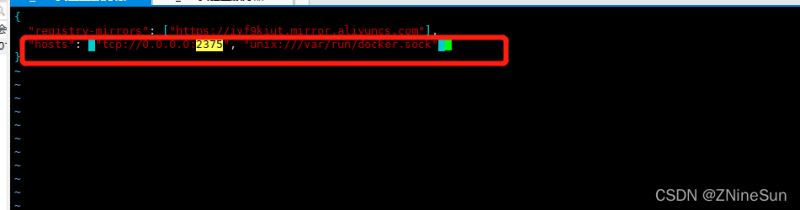
注意:如果没有这个daemon.json,就自己在/etc/docker/目录下创建一个
touch daemon.json
tcp是开启远程访问,unix是本机访问,不开启本机访问,在服务器上使用时会有以下错误:
Cannot connect to the Docker daemon at unix:///var/run/docker.sock. Is the docker daemon running?
修改完成之后依次执行以下命令:
#重新加载配置文件 systemctl daemon-reload # 重启服务 systemctl restart docker.service # 查看端口是否开启 默认端口2375 netstat -anp|grep 2375


2.配置端口开放
依次执行以下命令
添加指定需要开放的端口: firewall-cmd --zone=public --add-port=2375/tcp --permanent 重载入添加的端口: firewall-cmd --reload 查询指定端口是否开启成功: firewall-cmd --query-port=2375/tcp
注意:以上配置全是在防火墙开启的情况下进行,如果未开启系统防火墙,则无需以上配置,比如我的服务器就 没有配置防火墙,运行时则显示以下信息:

最后我们看看我们的配置是否生效
curl http://127.0.0.1:2375/info如果出现 以下信息则说明配置成功

3.IDEA安装Docker插件
如果你的idea版本较高,则内置了docker插件
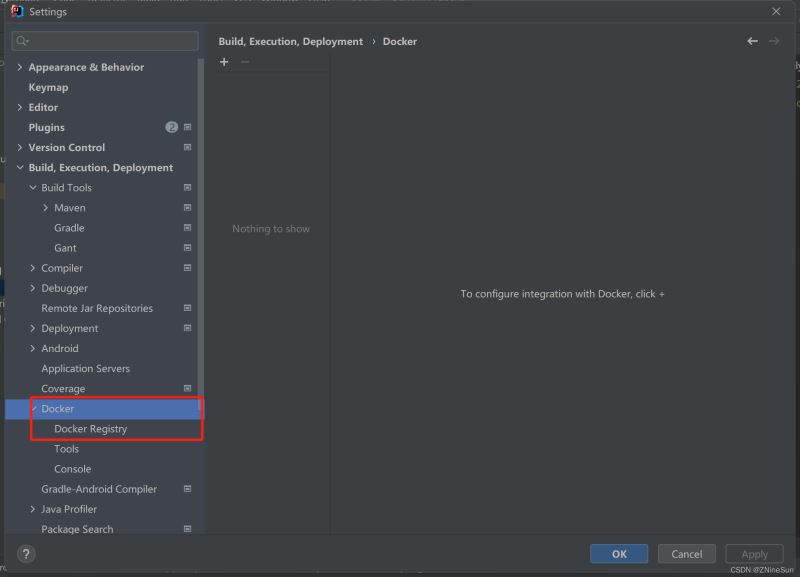
如果没有也不要担心,我们自行安装即可
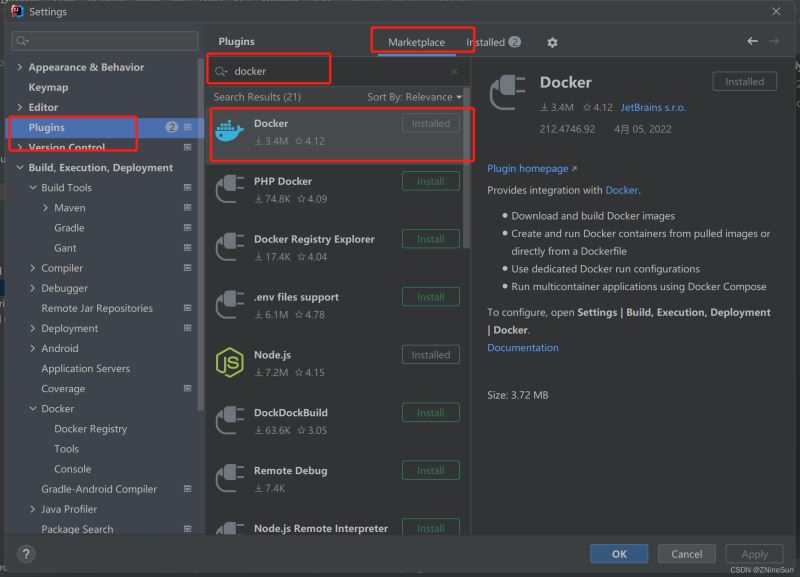
4.IDEA配置docker
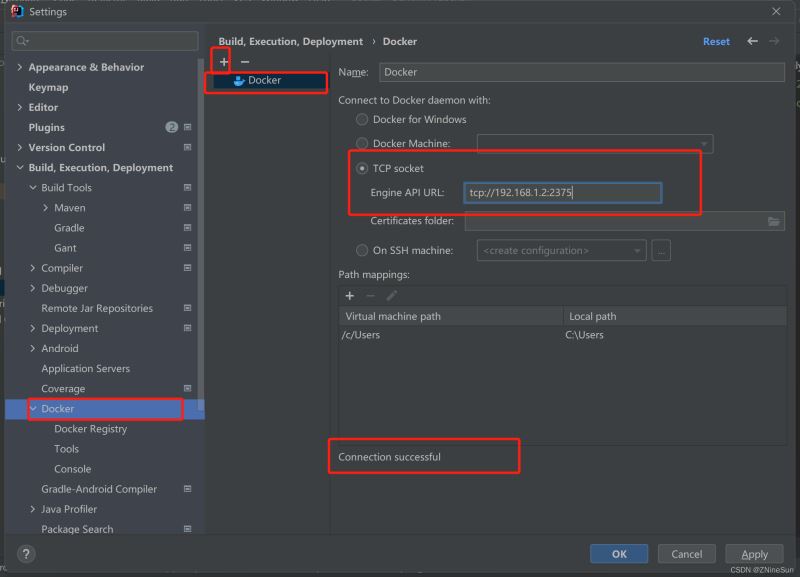
注意:我上面的192.168.1.2是我自己的服务器Ip,只需修改成你的docker所在服务器ip即可
点击Apply之后会在你的service中弹出
点击连接,我们就会发现我们docker配置的容器信息
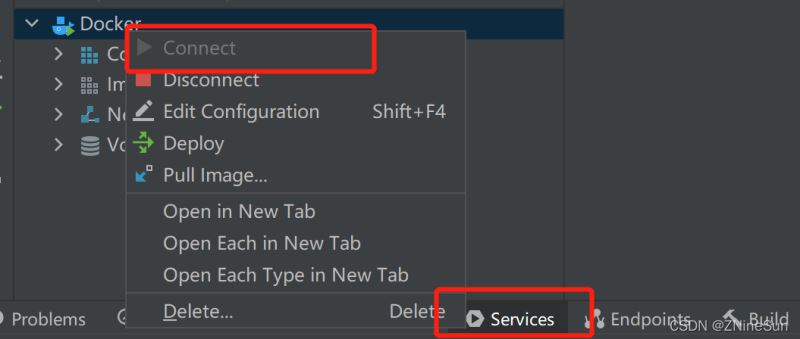
5.SpringBoot整合Docker配置
5.1 安装pom依赖
安装插件:Docker-maven-plugin
<!--docker-maven-plugin插件打包-->
<plugin>
<groupId>com.spotify</groupId>
<artifactId>docker-maven-plugin</artifactId>
<version>1.0.0</version>
<configuration>
<!--镜像名称-->
<imageName>${project.artifactId}</imageName>
<!--指定标签-->
<imageTags>
<imageTag>latest</imageTag>
</imageTags>
<!--基础镜像jdk1.8-->
<baseImage>java</baseImage>
<!--制作者提供本人信息-->
<maintainer>ninesun@qq.com</maintainer>
<!--切换到Root目录-->
<workdir>/ROOT</workdir>
<cmd>["java", "-version"]</cmd>
<entryPoint>["java", "-jar", "${project.build.finalName}.jar"]</entryPoint>
<!--指定DockerFile路径-->
<!-- <dockerDirectory>${project.basedir}/src/main/docker</dockerDirectory>-->
<!--指定远程docker api地址-->
<dockerHost>http://192.168.1.2:2375</dockerHost>
<!-- 这里是复制 jar 包到 docker 容器指定目录配置 -->
<resources>
<resource>
<targetPath>/ROOT</targetPath>
<!--用于指定需要复制的根目录-->
<directory>${project.build.directory}</directory>
<!--用于指定需要复制的jar文件-->
<include>${project.build.finalName}.jar</include>
</resource>
</resources>
</configuration>
</plugin>
我所有的maven配置如下:
<?xml version="1.0" encoding="UTF-8"?>
<project xmlns="http://maven.apache.org/POM/4.0.0" xmlns:xsi="http://www.w3.org/2001/XMLSchema-instance"
xsi:schemaLocation="http://maven.apache.org/POM/4.0.0 https://maven.apache.org/xsd/maven-4.0.0.xsd">
<modelVersion>4.0.0</modelVersion>
<parent>
<groupId>org.springframework.boot</groupId>
<artifactId>spring-boot-starter-parent</artifactId>
<version>2.6.6</version>
<relativePath/> <!-- lookup parent from repository -->
</parent>
<groupId>com.example</groupId>
<artifactId>docker</artifactId>
<version>0.0.1-SNAPSHOT</version>
<name>docker</name>
<description>docker</description>
<properties>
<java.version>11</java.version>
<maven.test.skip>true</maven.test.skip>
<maven.javadoc.skip>true</maven.javadoc.skip>
</properties>
<dependencies>
<dependency>
<groupId>org.springframework.boot</groupId>
<artifactId>spring-boot-starter-web</artifactId>
</dependency>
<dependency>
<groupId>org.springframework.boot</groupId>
<artifactId>spring-boot-starter-test</artifactId>
<scope>test</scope>
</dependency>
</dependencies>
<build>
<plugins>
<plugin>
<groupId>org.springframework.boot</groupId>
<artifactId>spring-boot-maven-plugin</artifactId>
</plugin>
<!--docker-maven-plugin插件打包-->
<plugin>
<groupId>com.spotify</groupId>
<artifactId>docker-maven-plugin</artifactId>
<version>1.0.0</version>
<configuration>
<!--镜像名称-->
<imageName>${project.artifactId}</imageName>
<!--指定标签-->
<imageTags>
<imageTag>latest</imageTag>
</imageTags>
<!--基础镜像jdk1.8-->
<baseImage>java</baseImage>
<!--制作者提供本人信息-->
<maintainer>ninesun@qq.com</maintainer>
<!--切换到Root目录-->
<workdir>/ROOT</workdir>
<cmd>["java", "-version"]</cmd>
<entryPoint>["java", "-jar", "${project.build.finalName}.jar"]</entryPoint>
<!--指定DockerFile路径-->
<!-- <dockerDirectory>${project.basedir}/src/main/docker</dockerDirectory>-->
<!--指定远程docker api地址-->
<dockerHost>http://192.168.1.2:2375</dockerHost>
<!-- 这里是复制 jar 包到 docker 容器指定目录配置 -->
<resources>
<resource>
<targetPath>/ROOT</targetPath>
<!--用于指定需要复制的根目录-->
<directory>${project.build.directory}</directory>
<!--用于指定需要复制的jar文件-->
<include>${project.build.finalName}.jar</include>
</resource>
</resources>
</configuration>
</plugin>
</plugins>
</build>
</project>
注意:在我们拉取插件成功之后,我们会发现目录结构变成如下所示 :
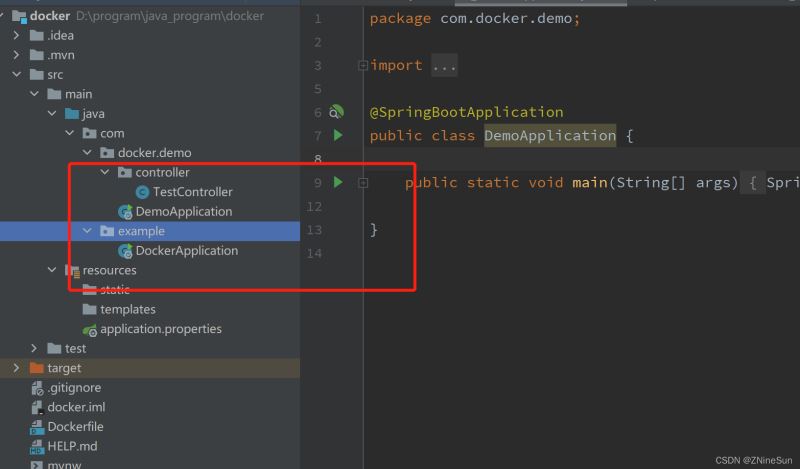
我们需要删除一个启动类,否则会导致打包失败,我将DockerApplication直接删除了
5.2 build镜像
在build镜像之前,我们需要先进行项目的打包操作
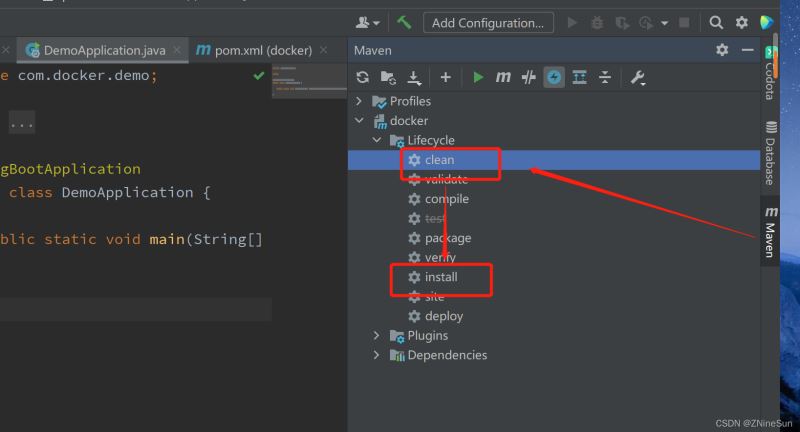
通过cmd进入到我们的项目目录
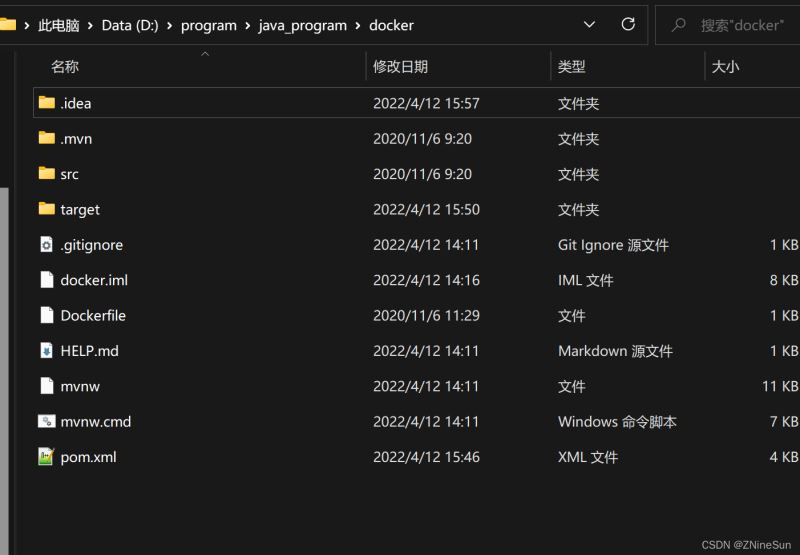
执行
mvn docker:build
出现 以下信息表示打包成功
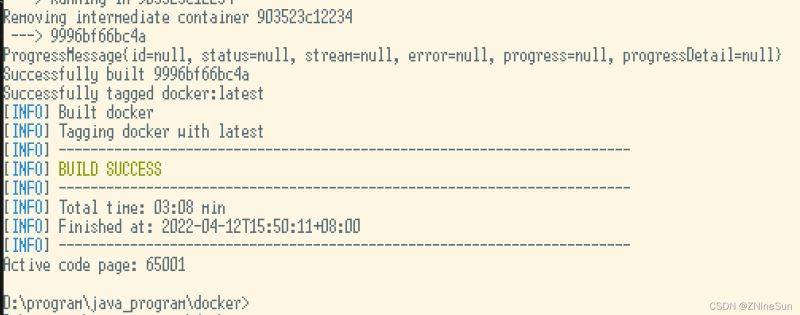
接下来回到我们的idea,可以看到
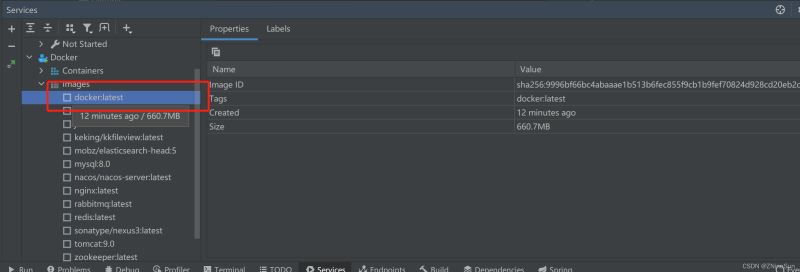
这个就是我们打包好的镜像
在服务器上执行
docker images
也可以看到该镜像的信息
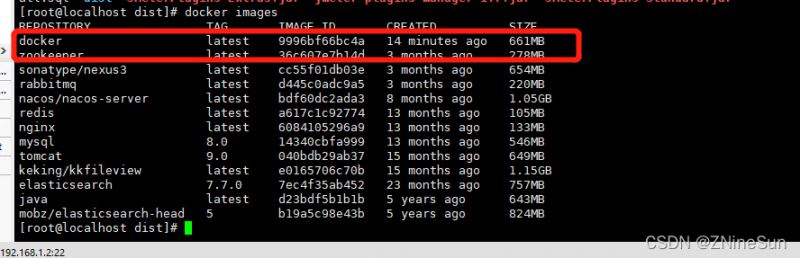
5.3 启动镜像
在我们服务器内执行
docker run -d --name idea-docker-test -p 8089:8080 docker
注:我之所以暴露出8089端口,只要是因为8080冲突了,自己看自己的情况改就好

接下来我们访问一下我们写的测试接口:
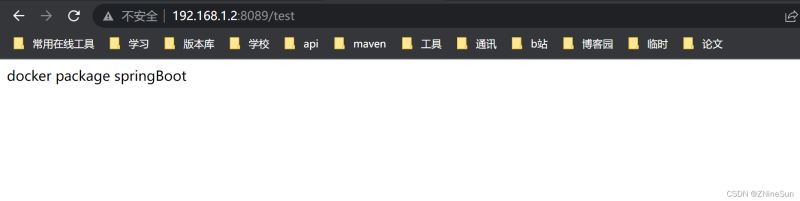
可以看到已经部署成功,同时也可访问成功了
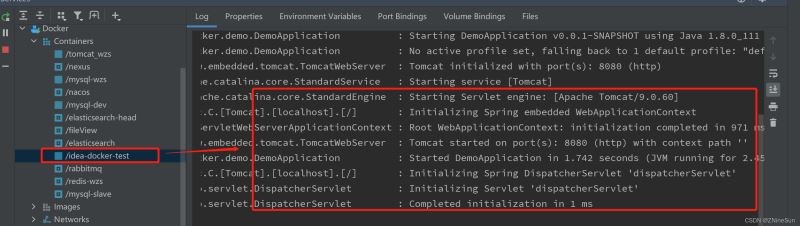
我们可以看到在 Idea里也可看到我们刚刚启动成功的镜像以及输出的日志了
加载全部内容